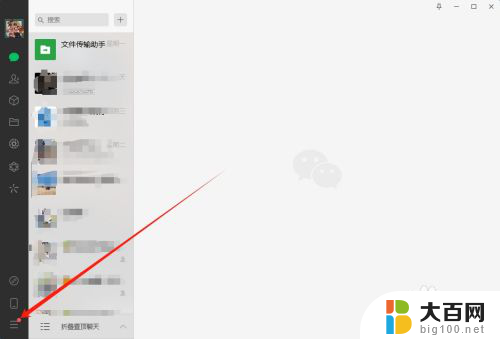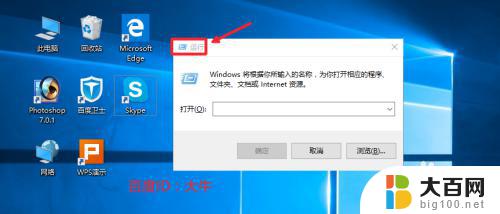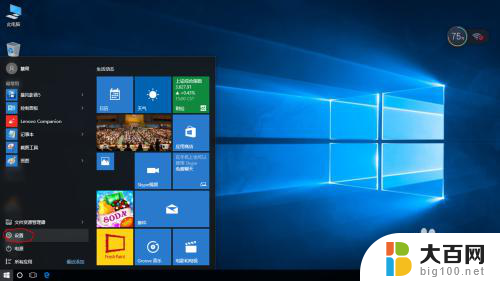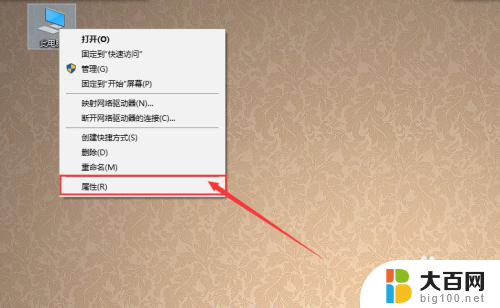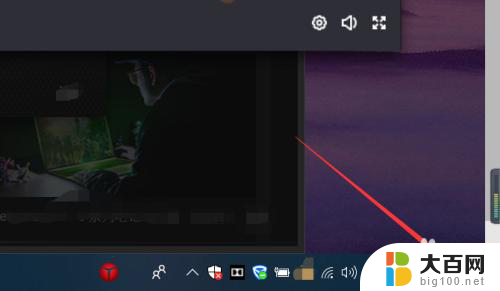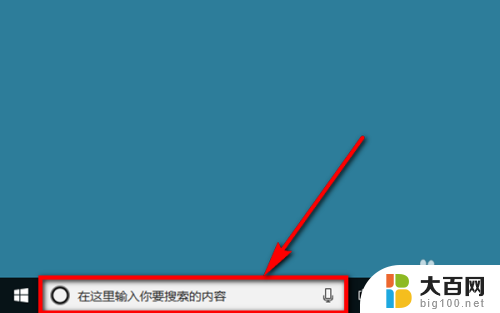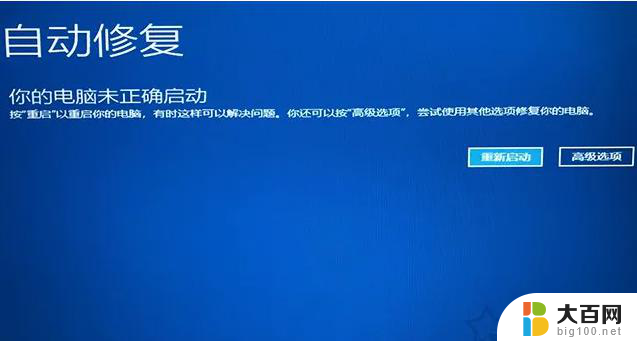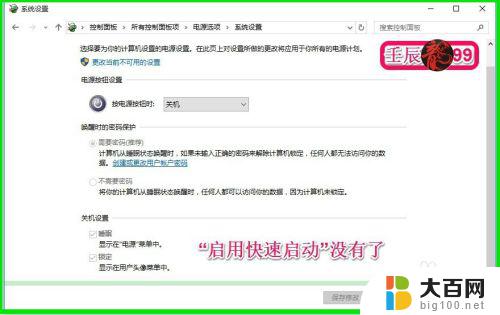电脑怎么禁止wps自启动 Win10系统中如何取消Wps智能助手的自动启动
更新时间:2023-12-31 10:53:55作者:yang
在现代社会中电脑已经成为我们生活中不可或缺的工具之一,随着电脑软件的不断更新和升级,一些自动启动的功能可能会给用户带来不便。例如在Win10系统中,Wps智能助手的自动启动可能会拖慢电脑的运行速度,影响用户的使用体验。如何禁止Wps自启动呢?在本文中我们将分享Win10系统中取消Wps智能助手自动启动的方法,帮助用户解决这一问题。
操作方法:
1.我们首先在Windows10系统桌面找到运行的Wps智能助手的图标。
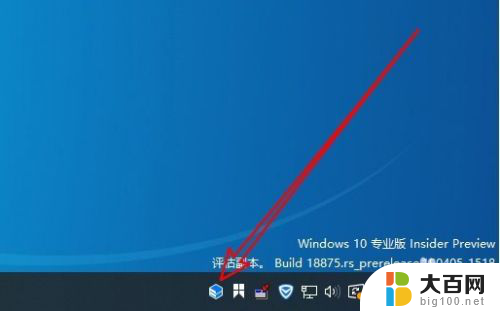
2.右键点击该图标,在弹出菜单中选择“设置”的菜单项。
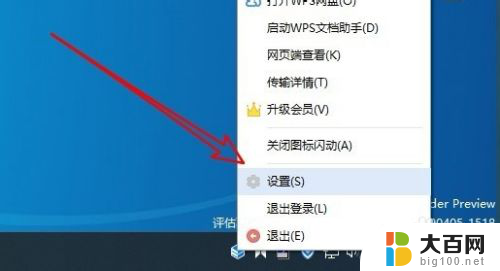
3.接着就会打开Wps智能助手的窗口,在窗口中点击左侧边栏的“其他”菜单项。
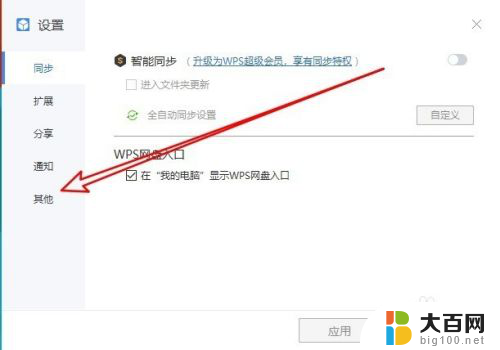
4.在右侧打开的其他窗口中我们找到“开机自动启动Wps办公助手”的设置项。

5.点击该设置项后面的开关,把其设置为关闭的状态就可以了。
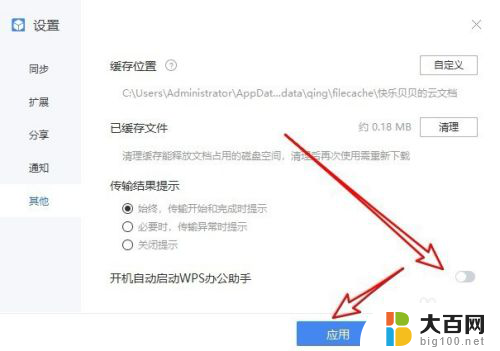
以上就是电脑如何禁止wps自启动的全部内容,如果你遇到了这个问题,可以尝试按照以上方法解决,希望对你有所帮助。